Samsung PS60E557D User Manual
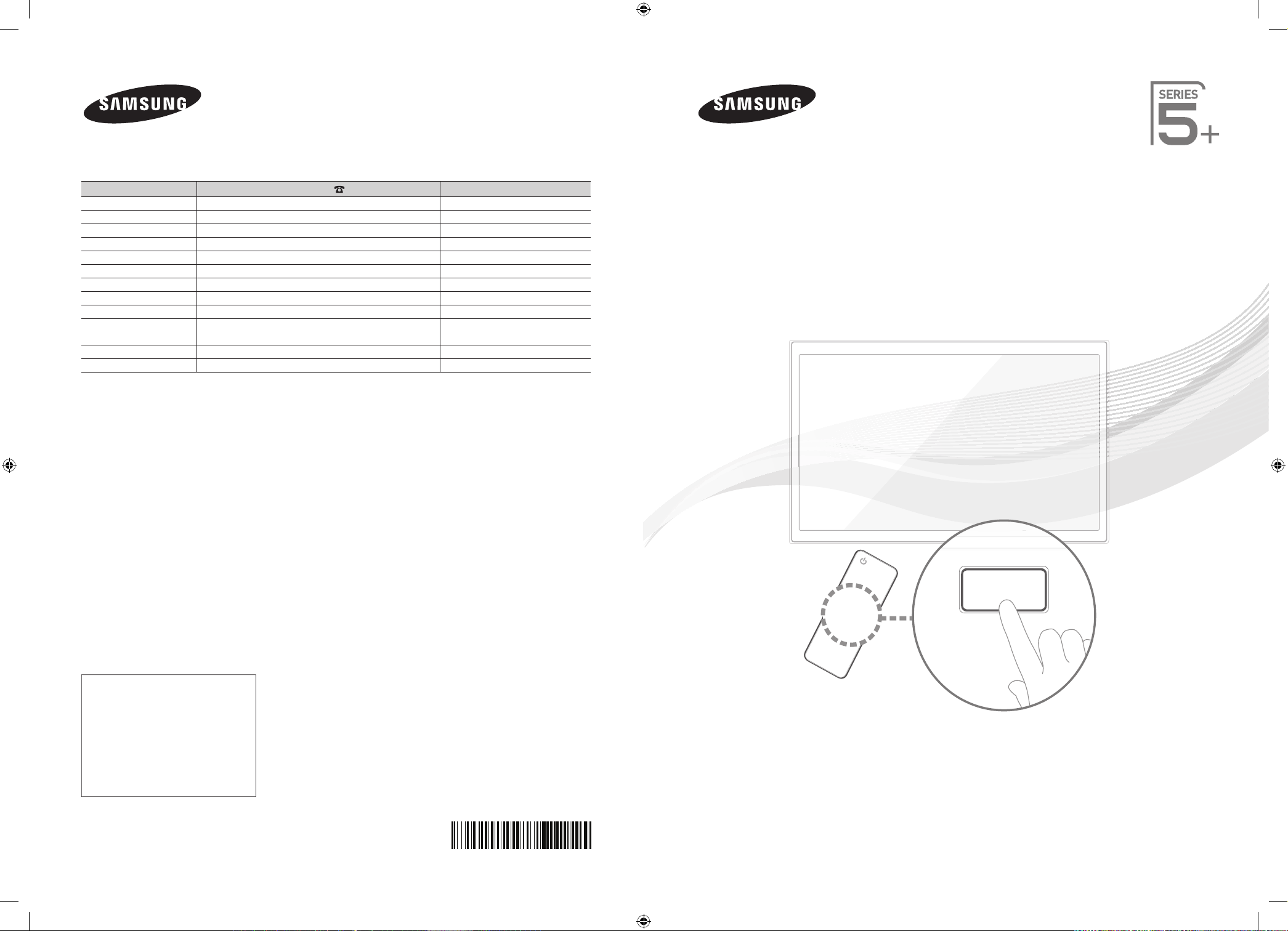
SUPPORT
Связывайтесь с SAMSUNG по всему миру
Если у вас есть предложения или вопросы по продуктам Samsung, связывайтесь с информационным центром
Samsung.
Страна Центр поддержки покупателей Веб-узел
RUSSIA 8-800-555-55-55 www.samsung.com
GEORGIA 8-800-555-555 ARMENIA 0-800-05-555 AZERBAIJAN 088-55-55-555 KAZAKHSTAN 8-10-800-500-55-500(GSM: 7799) www.samsung.com
UZBEKISTAN 8-10-800-500-55-500 www.samsung.com
KYRGYZSTAN 00-800-500-55-500 www.samsung.com
TADJIKISTAN 8-10-800-500-55-500 www.samsung.com
MONGOLIA www.samsung.com
UKRAINE 0-800-502-000 www.samsung.ua
www.samsung.com/ua_ru
BELARUS 810-800-500-55-500 MOLDOVA 00-800-500-55-500 -
Производитель:
ООО «Самсунг Электроникс Рус Калуга»,
249002, Калужская обл., Боровский р-н, д. Коряково, Первый Северный проезд, владение 1
PS51E557D
PS60E557D
Плазменный телевизор
руководство пользователя
Благодарим за приобретение продукта компании.
Для получения более полного обслуживания
зарегистрируйте свое устройство по адресу
© 2012 Samsung Electronics Co., Ltd. All rights reserved.
[PE550-RU]BN68-04057P-00L03.indb 1 2012-05-08 �� 1:35:18
BN68-04057P-00
www.samsung.com/register
Модель____ Серийный номер. _____________

Для получения дополнительной информации о способах просмотра руководства e-Manual (стр. 14)
Рисунки и иллюстрации в данном руководстве пользователя представлены только для справки. Они могут отличаться от реального
внешнего вида устройства. Конструкция и характеристики устройства могут быть изменены без предварительного уведомления.
Примечание относительно цифрового телевещания
1. Функции цифрового телевидения (DVB) доступны только в тех странах и регионах, где передаются цифровые наземные сигналы DVB-T
(MPEG2 и MPEG4 AVC) или где имеется доступ к совместимой услуге кабельного телевидения DVB-C (MPEG2 и MPEG4 AAC). Узнайте у
местного дилера о возможности приема сигнала DVB-T или DVB-C.
2. DVB-T – это стандарт цифрового наземного телевещания, принятый консорциумом европейских организаций DVB, а DVB-C – это
стандарт цифрового кабельного телевидения. Однако некоторые дифференцированные функции, такие как EPG (Electric Programme
Guide), VOD (Video on Demand) и другие, не входят в эту спецификацию. Поэтому в настоящее время они не работают.
3. Несмотря на то, что данный телевизор поддерживает последние стандарты DVB-T и DVB-C [с августа 2008 года], компания не гарантирует
совместимость с последующими стандартами цифрового наземного телевещания DVB-T и цифрового кабельного вещания DVB-C.
4. В зависимости от того, в какой стране или регионе используется телевизор, некоторые поставщики услуг кабельного телевидения могут
взимать отдельную плату за данную услугу. При этом пользователю необходимо будет принять условия предоставления услуги.
5. Некоторые функции цифрового ТВ могут быть недоступны в отдельных странах или регионах, кроме того, не все поставщики услуг
кабельного телевидения могут обеспечить правильную работу DVB-C.
6. Для получения более подробной информации обратитесь в местный центр по обслуживанию клиентов Samsung.
Качество приема телепрограмм может варьироваться в разных странах в зависимости от способа телевещания. Чтобы узнать,
✎
можно ли повысить качество приема с помощью настроек телевизора, обратитесь к местному официальному дилеру SAMSUNG
или в Центр обслуживания клиентов Samsung.
Инструкции для пользователя
• Неподвижное изображение
Не следует оставлять неподвижное изображение на плазменной панели более чем на несколько минут (например, при использовании
игровой приставки), поскольку это может привести к возникновению эффекта остаточного изображения. Эффект остаточного
изображения также известен как “выгорание экрана”. Чтобы избежать подобной проблемы, при воспроизведении неподвижных
изображений уменьшите уровень яркости и контрастности экрана.
• Нагрев верхней части плазменного телевизора
Вследствие продолжительного использования верхняя часть устройства может нагреваться, так как тепло выделяется через
вентиляционные отверстия в верхней панели изделия.
Это нормальное явление, не указывающее на неисправность или дефект устройства.
Не следует разрешать детям дотрагиваться до верхней части устройства.
• Устройство издает легкое потрескивание.
Легкое потрескивание может возникнуть, когда экран устройства расширяется или сжимается из-за изменения условий окружающей
среды, например температуры или влажности. Это нормальное явление, не указывающее на дефект устройства.
• Дефекты ячеек
Плазменная панель состоит из множества пикселов (от 2 360 000 для уровня HD до 6 221 000 для уровня FHD), и ее изготовление требует
применения наиболее совершенных технологий. Однако на экране может быть несколько темных или светлых пикселов. Эти отдельные
пикселы не влияют на качество работы устройства.
• Не включайте телевизор при температуре ниже 5°C.
• Длительное отображение неподвижного изображения может стать причиной непоправимого повреждения плазменной панели.
При длительном просмотре плазменного телевизора в формате 4:3 в его правой, левой и центральной частях могут появиться следы
границ изображения. Причиной этого является неравномерное световое излучение в разных областях экрана. Воспроизведение дисков
DVD или использование игровой приставки может привести к появлению на экране аналогичного эффекта.
Повреждения, вызванные вышеуказанным эффектом, не подлежат гарантийному ремонту.
• Остаточные изображения на экране.
Длительное отображение неподвижных изображений, например, при подключении экрана к видеоигре и компьютеру, может вызвать
появление остаточных изображений.
Чтобы избежать подобной проблемы, при длительном воспроизведении неподвижных изображений уменьшите уровень яркости и контрастности экрана.
• Гарантия
Гарантия не распространяется на повреждения, вызванные длительным отображением неподвижного изображения.
Гарантия не распространяется на повреждения, связанные с выгоранием экрана.
Правильная утилизация данного изделия
(утилизация электрического и электронного оборудования)(действует во всех странах Европейского союза и других странах
Европы, принявших систему разделения отходов)
Подобная маркировка на изделии, принадлежностях или в руководстве предупреждает, что по истечении срока службы изделие или
электронные принадлежности (например, зарядное устройство, наушники, кабель USB) не следует выбрасывать вместе с другим
бытовым мусором. Чтобы избежать вредного воздействия на окружающую среду или на здоровье человека от неконтролируемой
утилизации отходов, следует отделять маркированные подобным образом изделия от другого мусора для соответствующей
переработки и повторного использования в качестве сырья. За подробной информацией о месте и способе экологически безопасной
утилизации бытовым потребителям следует обращаться к продавцу данного изделия или в органы местного самоуправления.
Промышленным потребителям необходимо обратиться к поставщику, чтобы проверить сроки и условия договора купли-продажи.
Подобные изделия и электронные принадлежности не следует утилизировать вместе с другими производственными отходами.
Правильная утилизация батарей данного устройства
(действует во всех странах Европейского союза и других странах Европы, принявших систему отдельного возврата батарей)
Подобная маркировка на батарее, руководстве или упаковке свидетельствует о том, что батареи данного устройства в конце срока
его использования нельзя утилизировать с другими бытовыми отходами. Символы химических элементов Hg, Cd или Pb в маркировке
указывают на то, что в батарее содержится ртуть, кадмий или свинец в концентрации, превышающей уровни, установленные
директивой EC 2006/66. В случае нарушения требований по утилизации эти вещества могут нанести вред здоровью людей или
окружающей среде. Для защиты природных ресурсов и в целях повторного использования материалов не выбрасывайте батареи с
другими бытовыми отходами, а утилизируйте их в соответствии с правилами местной системы возврата батарей.
Русский - 2
[PE550-RU]BN68-04057P-00L03.indb 2 2012-05-08 �� 1:35:34
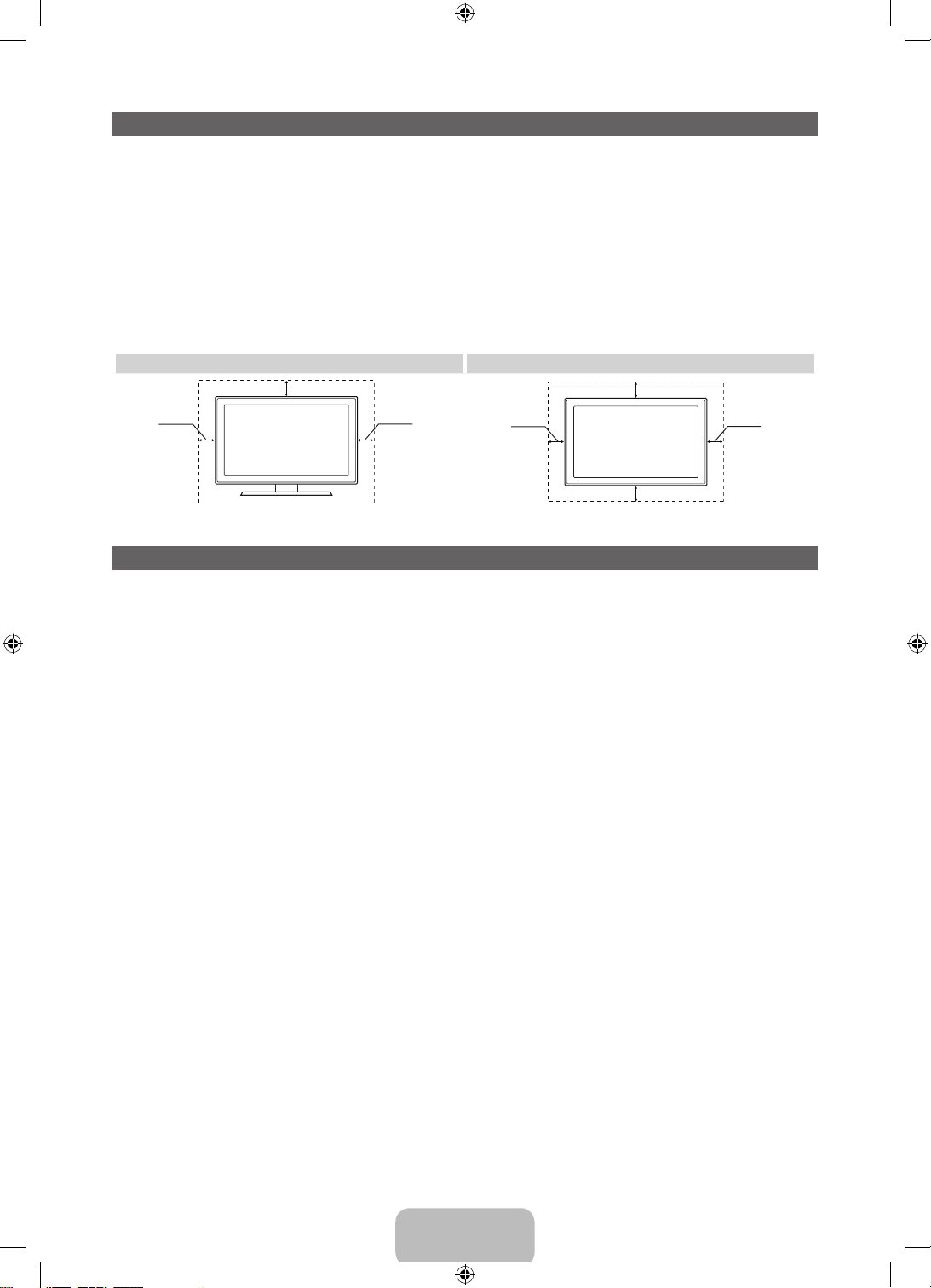
Выбор пространства для безопасной установки
Соблюдайте требуемое расстояние между устройством и другими объектами (например, стенами) для
обеспечения достаточной вентиляции.
Несоблюдение этого правила может привести к возгоранию или поломке устройства из-за перегрева.
В качестве подставки или настенного крепления используйте только те детали, которые поставляются
✎
Samsung Electronics.
• При использовании деталей других производителей устройство может упасть и сломаться или нанести
травму.
Внешний вид устройства зависит от модели.
✎
• При обращении с телевизором соблюдайте осторожность – некоторые его части могут нагреваться.
Установка на подставку Установка на настенное крепление
10 см
10 см10 см
10 см
10 см
10 см
10 см
Список функций
• 3D: Благодаря этой удивительной функции можно просматривать трехмерное содержимое с помощью
3D-проигрывателей BD или телепередачи в формате 3D.
• SMART HUB: Обеспечивает доступ ко всему содержимому, которое хранится в одном месте.
− Эта функция помогает при выборе различного содержимого развлекательного характера.
− Обеспечивает управление средой развлекательных программ с помощью простого и понятного
интерфейса пользователя.
− Предоставляет доступ к различным приложениям, состав которых каждый день расширяется.
− Позволяет настроить систему ТВ путем группировки и сортировки приложений по своему усмотрению.
• AllShare Play: С помощью функции AllShare Play можно получить доступ, просмотреть или воспроизвести
фотографии, видео или музыку с устройств USB, цифровых камер, сотовых телефонов и компьютеров.
Беспроводной доступ к компьютерам, сотовым телефонам и другим совместимым устройствам можно
получить с помощью беспроводной сети.
• Anynet+ (HDMI-CEC): Позволяет с помощью пульта дистанционного управления для телевизора управлять
всеми подключенными устройствами Samsung, поддерживающими функцию Anynet+.
• e-Manual: Возможность чтения полного руководства на экране. (стр. 14)
Русский - 3
[PE550-RU]BN68-04057P-00L03.indb 3 2012-05-08 �� 1:35:34
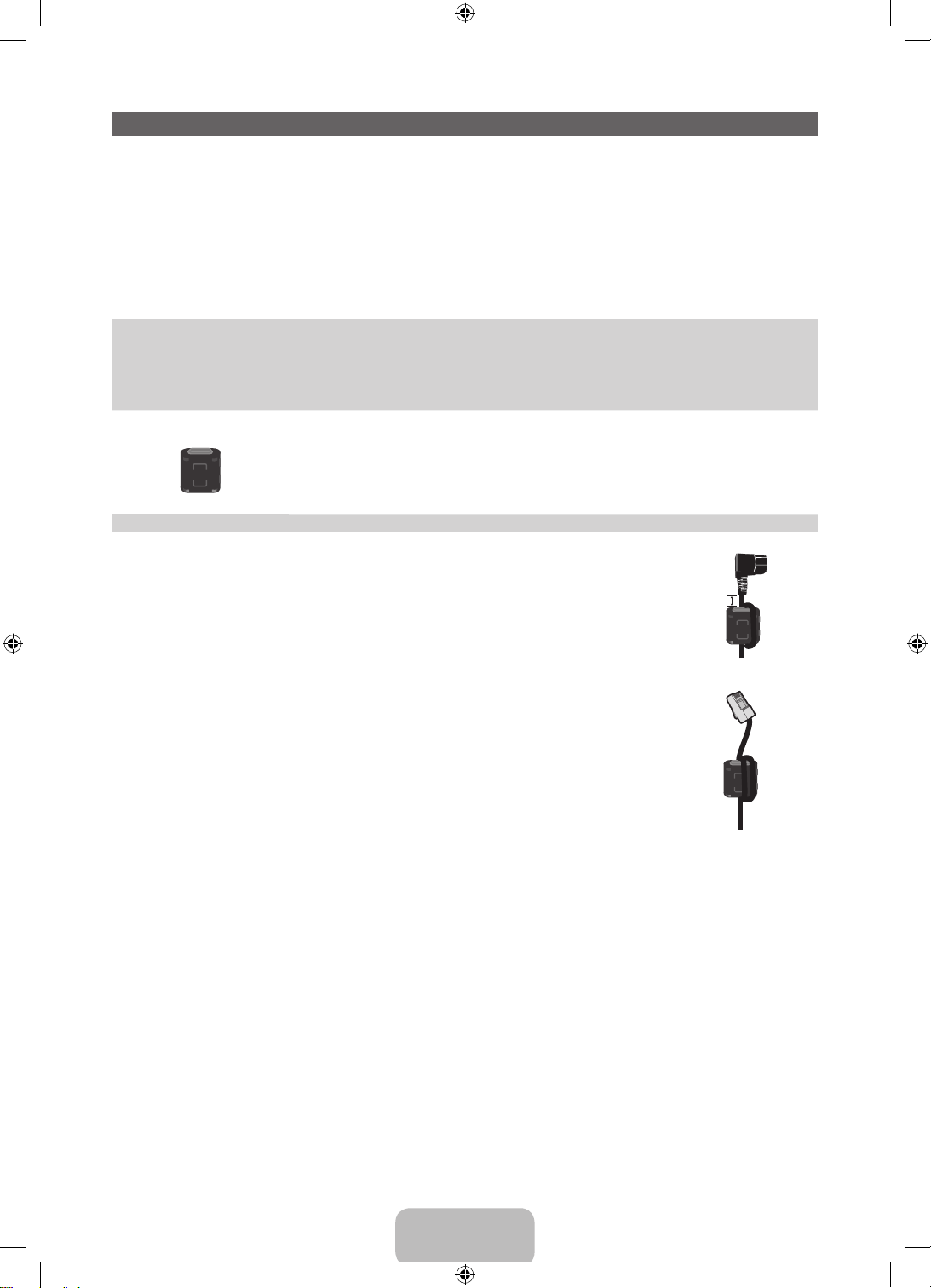
Принадлежности
Убедитесь, что следующие принадлежности входят в комплект поставки телевизора. Если какой-либо
✎
элемент комплекта отсутствует, обратитесь к своему дилеру.
Цвет и форма устройств мог ут различаться в зависимости от модели.
✎
Кабели, не входящие в комплект поставки, можно приобрести дополнительно.
✎
Открывая коробку, убедитесь, что все принадлежности на месте (некоторые из них могут быть скрыты
✎
под упаковочным материалом).
ВНИМАНИЕ! ВСТАВЬТЕ НАДЕЖНО, ЧТОБЫ ИСКЛЮЧИТЬ ВЕРОЯТНОСТЬ ОТСОЕДИНЕНИЯ
[
• Пульт дистанционного управления и батареи (AAA x 2) • Кабель питания
• Руководство пользователя • Чистящая салфетка
• Гарантийный талон (прилагается не во всех странах) /
Инструкция по технике безопасности
Ферритовый сердечник (2 шт.)
Ферритовый сердечник для кабеля питания: ферритовые сердечники
✎
используются для защиты кабелей от помех. При подключении кабеля раскройте
ферритовый сердечник и закрепите его вокруг кабеля вблизи разъема, как
показано на рисунке.
• A Максимальное расстояние между ферритовым сердечником и концом
кабеля, подключенным к телевизору: 3/4 дюйма
• Трехмерные очки Samsung 3D
Active Glasses
A
Кабель питания
Ферритовый сердечник: ферритовые сердечники используются для защиты
✎
кабелей от помех. При подключении кабеля раскройте ферритовый сердечник и
закрепите его вокруг кабеля вблизи разъема, как показано на рисунке.
Кабель локальной сети
(приобретается отдельно)
• Плата за обслуживание может взиматься в следующих случаях.
− а. Если вы вызовете специалиста, и он не обнаружит неисправности устройства
(это возможно, если вы не знакомы с настоящим руководством).
− б. Если вы передадите устройство в ремонтный центр, и его специалисты не обнаружат неисправности
устройства
(это возможно, если вы не знакомы с настоящим руководством).
• Размер этой платы будет сообщен вам перед тем, как сотрудник компании выедет на место.
Русский - 4
[PE550-RU]BN68-04057P-00L03.indb 4 2012-05-08 �� 1:35:35
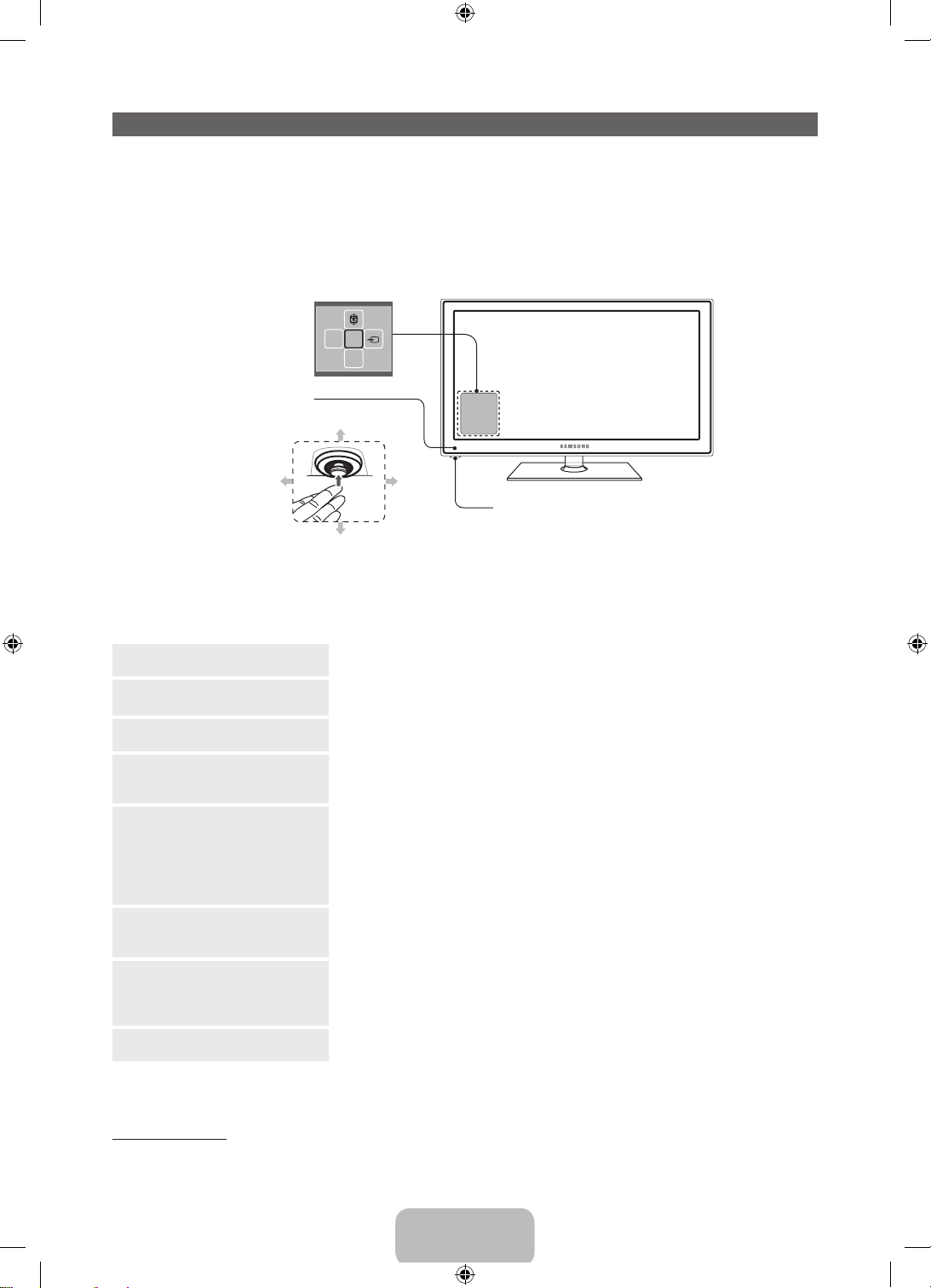
Обзор панели управления
Многофункциональная кнопка контроллера телевизора упрощает навигацию без пульта дистанционного
управления.
Некоторые функции, требующие ввода PIN-кода, могут быть недоступны.
✎
Цвет и форма устройства могут различаться в зависимости от модели.
✎
С помощью контроллера телевизора на левой нижней стенке телевизора, представляющего собой
✎
небольшой джойстик, похожий на кнопку, можно управлять функциями телевизора без пульта
дистанционного управления.
Меню функций
mR
P
Датчик пульта дистанционного управления
Вверх (назад)
Влево
Вниз (вперед)
Выполните эти инструкции, расположившись напротив экрана телевизора.
✎
При выборе функции с помощью перемещения контроллера в направлении вперед/назад/влево/вправо
✎
не нажимайте на контроллер. Если сначала нажать на контроллер, перемещение вперед/назад/влево/
вправо выполнено не будет.
Включить питание
Настройка громкости Настройка громкости путем перемещения контроллера из стороны в
Выбор канала Выбор канала путем перемещения контроллера назад-вперед при
Использование меню функций Для просмотра и использования меню функций нажмите и отпустите
Выбор МЕНЮ (m) При отображении на экране меню функций выберите MENU (m),
Выбор SMART HUB (™) При отображении на экране меню “Функция” выберите SMART HUB (™),
Выбор Источник (s) При отображении на экране меню функций откройте список Источник (s),
Выключить питание (P)
Включение телевизора нажатием кнопки контроллера, если телевизор
находится в режиме ожидания.
сторону при включенном питании.
включенном питании.
контроллер при включенном питании. Чтобы закрыть меню функций, еще
раз нажмите и отпустите контроллер.
переместив контроллер влево. Появится экранное меню телевизора.
Выберите параметр, переместив контроллер вправо. Чтобы выбрать
дополнительные параметры, перемещайте контроллер вправо-влево
или назад-вперед. Чтобы изменить настройку параметра, выберите его и
нажмите контроллер.
переместив контроллер назад. Появится главный экран SMART HUB.
Перемещая контроллер, выберите приложение и нажмите контроллер.
сместив контроллер вправо. Появится экран Источник. Чтобы выбрать
Источник, перемещайте контроллер назад-вперед. Выделив нужный
источник, нажмите контроллер.
При отображении на экране меню функций выберите Выключить питание
(P), потянув контроллер вперед, затем нажмите его.
Вправо
Контроллер ТВ
Чтобы закрыть экран Меню, Smart Hub или Источник, нажмите и удерживайте контроллер более 1
✎
секунды.
Режим ожидания
Телевизор переходит в режим ожидания при выключении и продолжает потреблять небольшое количество
электроэнергии. Для безопасности и снижения потребления электроэнергии не оставляйте телевизор в режиме
ожидания надолго (например, уезжая в отпуск). Рекомендуется отключать кабель питания от сети.
Русский - 5
[PE550-RU]BN68-04057P-00L03.indb 5 2012-05-08 �� 1:35:35
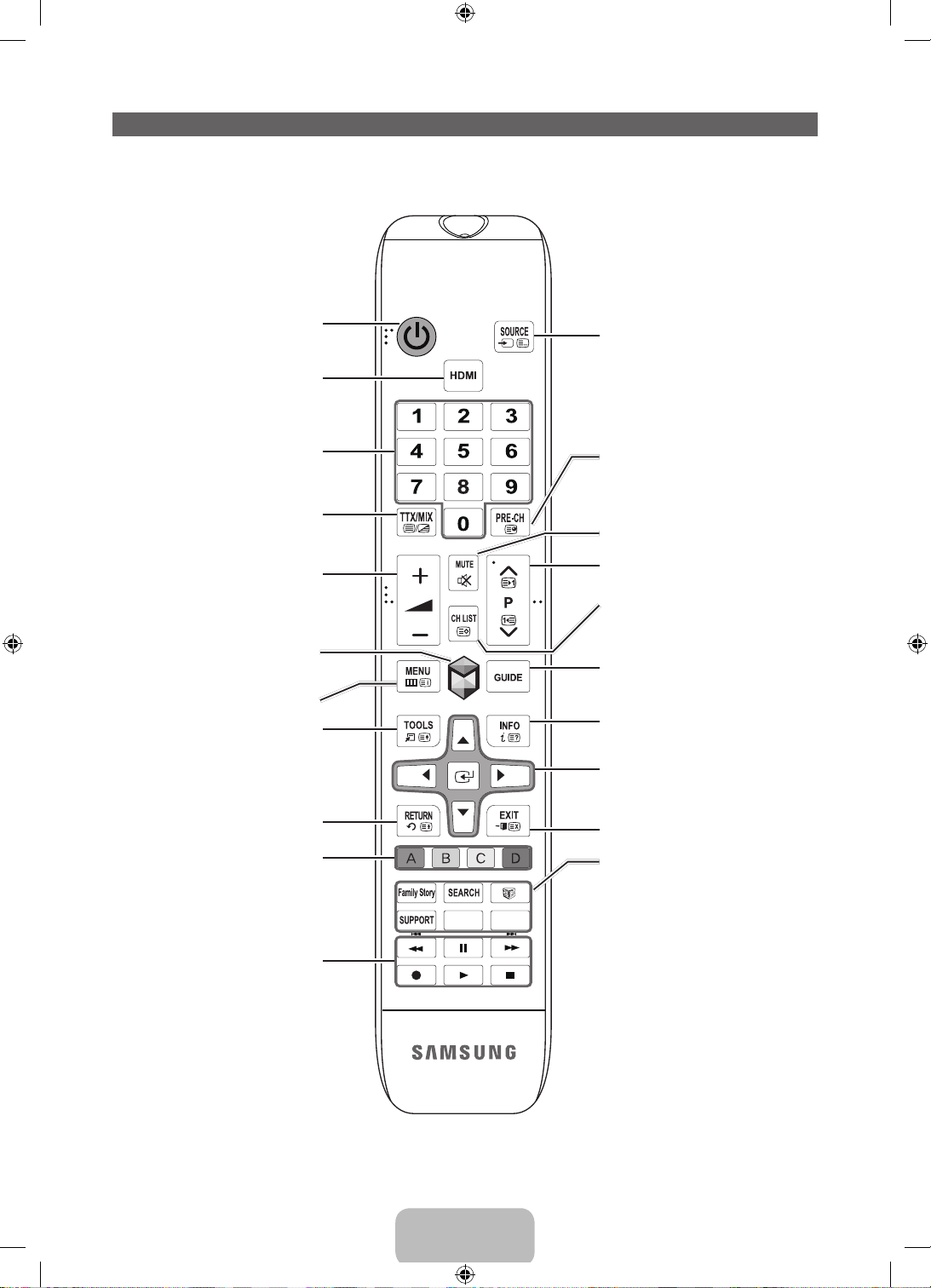
Обзор пульта дистанционного управления
Это специальный пульт дистанционного управления для людей с плохим зрением. На кнопках питания,
✎
переключения каналов и настройки громкости имеются точки Брайля.
Включение и выключение телевизора.
Непосредственный выбор режима HDMI.
Прямой доступ к каналам.
Альтернативный выбор значений
телетекста: включен, двойной,
смешанный или выключен.
Настройка громкости.
Отображение приложений Smart Hub.
См. главу “Дополнительные функции” →
раздел Smart Hub руководства e-Manual.
Открытие экранного меню.
Быстрый выбор часто используемых
функций. Используйте эту кнопку в
зависимости от выбора функции.
Возврат к предыдущему меню.
Используйте эти кнопки в соответствии
с указаниями, отображающимися на
экране.
Используйте эти кнопки в зависимости
от выбора функции. Для получения
подробной информации см. руководство
e-Manual.
P. SIZE
AD/SUBT.
Просмотр и выбор доступных источников
видеосигнала. (стр. 12)
Возвращение к предыдущему каналу.
Временное отключение звука.
Переключение каналов.
Отображение на экране списка каналов.
Отображение электронного телегида.
Отображение информации на экране
телевизора.
u/d/l/r
элементам экранного меню.
E
соответствующего значения элемента.
Выход из меню.
Family Story: подключение к приложению
Family Story. См. главу “Дополнительные
функции” → раздел “Family Story”
руководства e-Manual.
SEARCH: функция поиска и поиск
по определенному слову. См. главу
“Дополнительные функции” → раздел
“Поиск” руководства e-Manual.
W
отображения изображений 3D. См. главу
“Дополнительные функции” → раздел 3D
руководства e-Manual.
SUPPORT: возможность использования
различных функций поддержки, включая
e-Manual. (стр. 14)
P.SIZE: возможность выбора Размер
картинки. См. главу “Основные
функции” → раздел “Изменение размера
изображения” руководства e-Manual.
AD/SUBT.: включение и выключение
описания аудио (доступно не во всех
странах). /отображение цифровых
субтитров. См. главу “Другие функции” →
раздел “Субтитры” руководства e-Manual.
: перемещение курсора по
: выбор меню и изменение
: включение или выключение
Русский - 6
[PE550-RU]BN68-04057P-00L03.indb 6 2012-05-08 �� 1:35:36
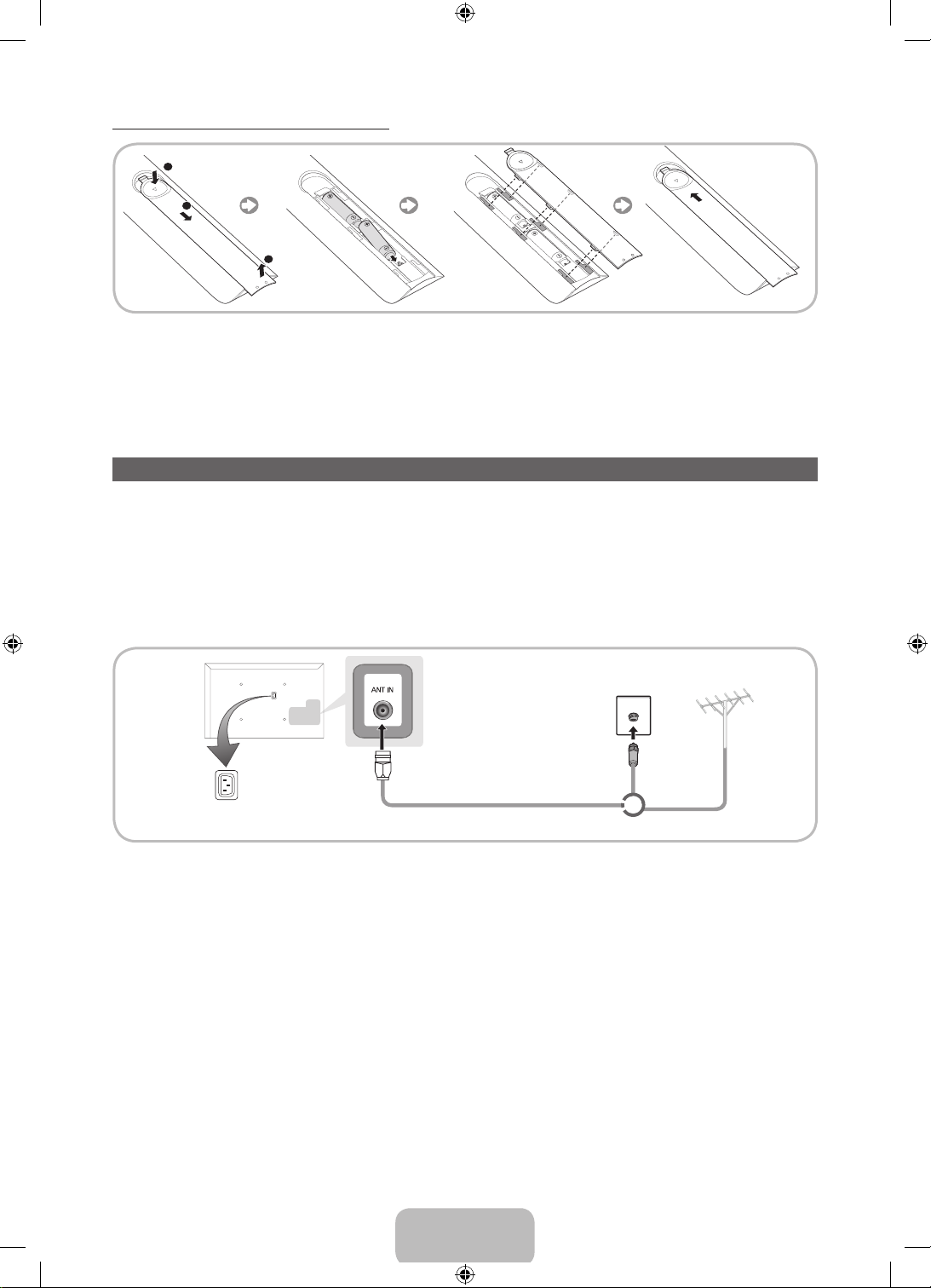
Установка батарей (размер батарей: AAA)
X
Y
Z
ПРИМЕЧАНИЕ
✎
• Используйте пульт дистанционного управления на расстоянии не более 7 метров от телевизора.
• На работу пульта дистанционного управления может влиять яркий свет. Старайтесь не включать рядом с
телевизором люминесцентные или неоновые лампы.
• Цвет и форма могут различаться в зависимости от модели.
Подключение к антенне
При первом включении телевизора основные параметры настраиваются автоматически.
Предварительная установка: подсоединение кабеля питания и антенны.
✎
Устройства с плазменной панелью могут создавать помехи в работе любительских радиостанций и
✎
радиоприемников, работающих в диапазоне AM.
Работа мобильных и портативных радиоустройств или любительских радиостанций и радиоприемников,
✎
работающих в диапазоне AM в непосредственной близости от телевизора, может привести к
неисправности телевизора.
Разъем для кабеля питания
Антенный кабель (не входит в комплект)
Кабель
или
Антенна VHF/UHF
Русский - 7
[PE550-RU]BN68-04057P-00L03.indb 7 2012-05-08 �� 1:35:37
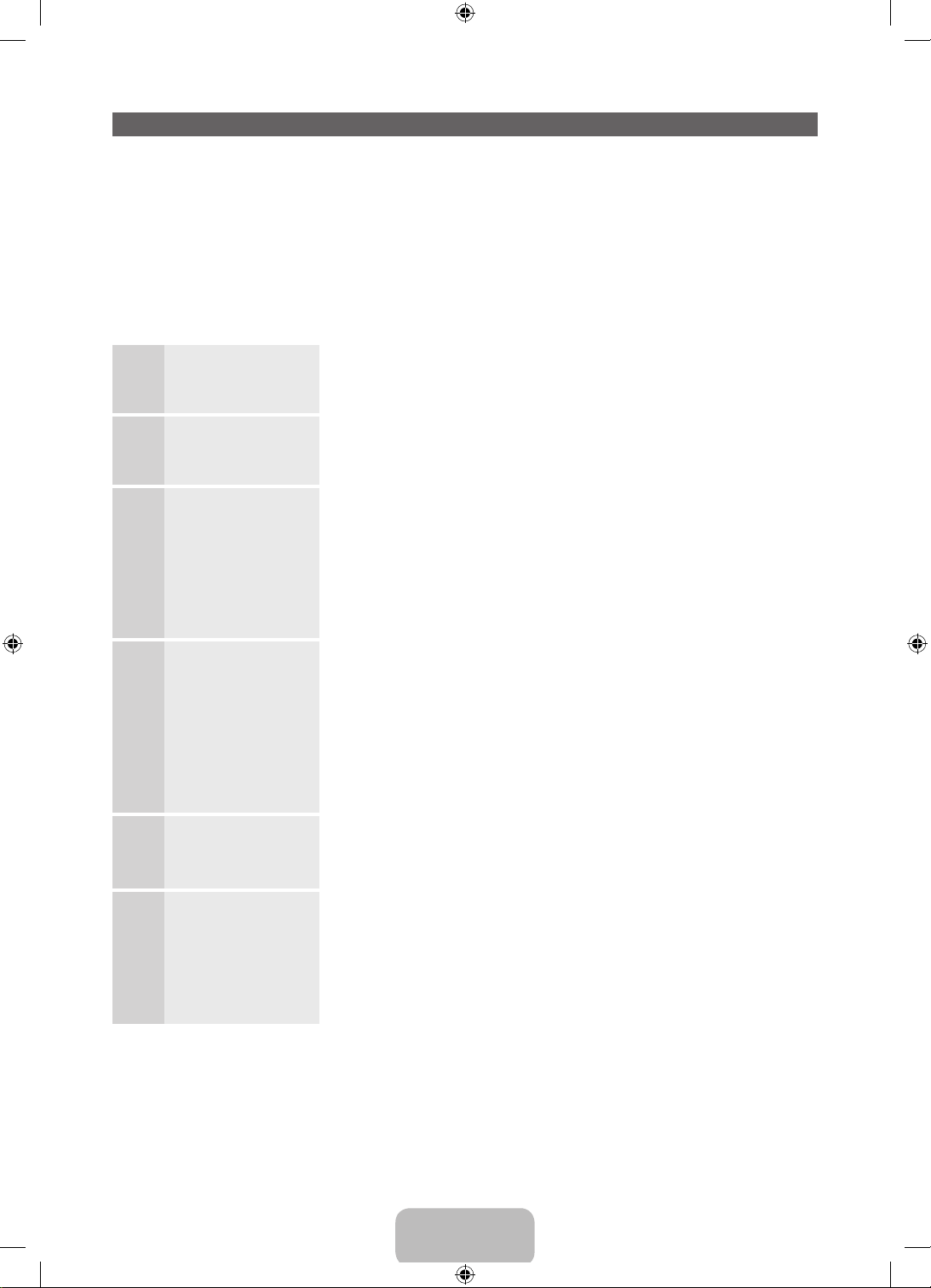
Настройка (начальная настройка)
При первом включении телевизора на экране последовательно отображаются инструкции и экраны
с настройками основных параметров. Для запуска функции Настройка нажмите кнопку P на пульте
дистанционного управления.
Настройка доступна, если в качестве источника входных сигналов выбран телевизор. См. раздел “Смена
✎
источника входных сигналов” (стр. 12).
Чтобы вернуться к предыдущему шагу функции Настройка, выберите Предыдущ..
✎
Перед началом убедитесь в том, что телевизор подключен к антенне или кабелю, а также в том, что
✎
телевизор подключен к сети (стр. 7).
Для запуска функции Настройка выберите Пуск.
✎
1
2
3
4
5
Язык меню: выбор
языка меню
Режим использов.:
выбор режима
“Домашний”.
Настройки сети:
настройка параметров
сети.
Чтобы выполнить
✎
подключение
позднее, выберите
Пропуск.
Обновление
ПО: обновление
программного
обеспечения до
последней версии.
Чтобы выполнить
✎
обновление
позднее, выберите
Пропуск.
Выбор страны.
(зависит от страны)
С помощью пульта дистанционного управления выберите язык меню, затем
выберите Далее. Со следующего шага на экране телевизора меню будут
отображаться на выбранном языке.
С помощью пульта дистанционного управления выберите Домашний, затем
выберите Далее. Демонстрация предназначен только для точек розничной
торговли.
Чтобы настроить подключение к сети, выберите Далее, используя кнопки
пульта дистанционного управления. Если данные о настройке сети
неизвестны или если вы хотите выполнить настройку позднее, выберите
Пропуск. Для получения более подробной информации см. требования
и инструкции раздела “Настройка проводной или беспроводной сети”
руководства e-Manual, а также раздел “Подключение к сети” данного
руководства (стр. 13). Настроить сетевое подключение можно позднее с
помощью меню Сеть.
Чтобы обновить программное обеспечение телевизора, выберите Далее.
Если потребуется обновление программного обеспечения телевизора, оно
будет выполнено автоматически. Если обновление требуется выполнить
позднее, выберите Пропуск. Для получения дополнительной информации см.
раздел Обновление ПО (функции “Предпочтение” → меню “Поддержка”) в
руководстве e-Manual.
Для этого может потребоваться некоторое время, продолжительность
✎
которого зависит от состояния сети.
Выберите подходящую страну.
После выбора страны в меню Страна на некоторых моделях может
✎
отобразиться дополнительный параметр для настройки PIN-кода.
6
[PE550-RU]BN68-04057P-00L03.indb 8 2012-05-08 �� 1:35:37
Автонастройка
(1): выбор способа
просмотра
телевизора.
Давайте найдём и сохраним каналы на Вашем телевизоре. Вы нуждаетесь в
поиске каналов?
• Да, я нуждаюсь.: Все доступные каналы будут найдены и сохранены в
Вашем телевизоре.
• Нет, я не нуждаюсь.: Мой внешний приёмник обеспечивает приём всех
доступных каналов , поэтому я не нуждаюсь в поиске каналов.
Русский - 8
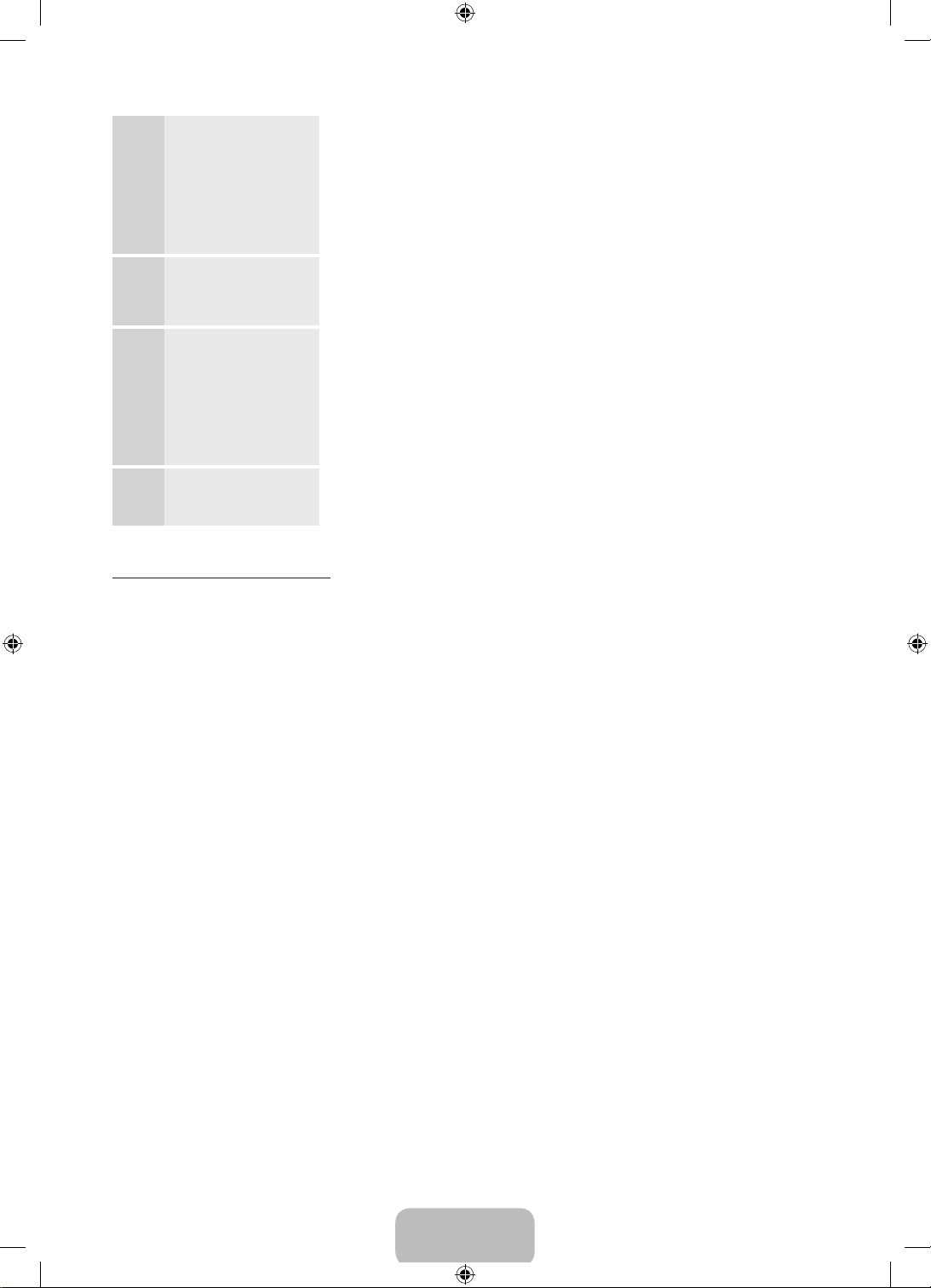
7
Автонастройка
(2): (в зависимости
от страны) выбор
параметров поиска
Выберите источник канала для сохранения в памяти. Если в качестве
источника антенны выбрать Кабель, появится возможность присвоения
каналам номеров (частот). Для получения дополнительной информации см.
раздел Автонастройка (меню “Канал” → “Сохранение каналов в памяти”) в
руководстве e-Manual.
Чтобы прервать процесс сохранения в памяти, можно в любой момент
✎
выбрать Стоп.
8
9
Часы: настройка
параметра “Режим
часов”.
Часовой пояс
(зависит от страны):
установка часового
пояса.
Настройка завершена Выберите Закрыть для завершения.
10
Сброс настроек данной функции
Выберите Система – Настройка (исходная настройка). Введите 4-значный PIN-код. По умолчанию используется
PIN-код “0-0-0-0”. Если потребуется изменить PIN-код, используйте функцию Изменение PIN.
Установку параметра Настройка (Меню → Система) придется повторить дома, даже если она уже была
выполнена в магазине.
Если вы забыли PIN-код, в режиме ожидания нажмите кнопки пульта дистанционного управления в
✎
следующей последовательности, чтобы восстановить значение по умолчанию “0-0-0-0”: MUTE → 8 → 2
→ 4 → POWER (включение питания).
• Авто: автоматическая установка текущего времени.
• Ручной: установка текущей даты и времени вручную.
Этот шаг доступен, если для режима часов установлено значение Авто.
• Авто: автоматическая установка часового пояса.
• Ручной: установка часового пояса вручную.
Если был выбран параметр Ручной, можно установить для
✎
параметра “Летнее время” значение Вкл. или Выкл.. (зависит от
страны)
Отобразятся настроенные параметры.
✎
Русский - 9
[PE550-RU]BN68-04057P-00L03.indb 9 2012-05-08 �� 1:35:37
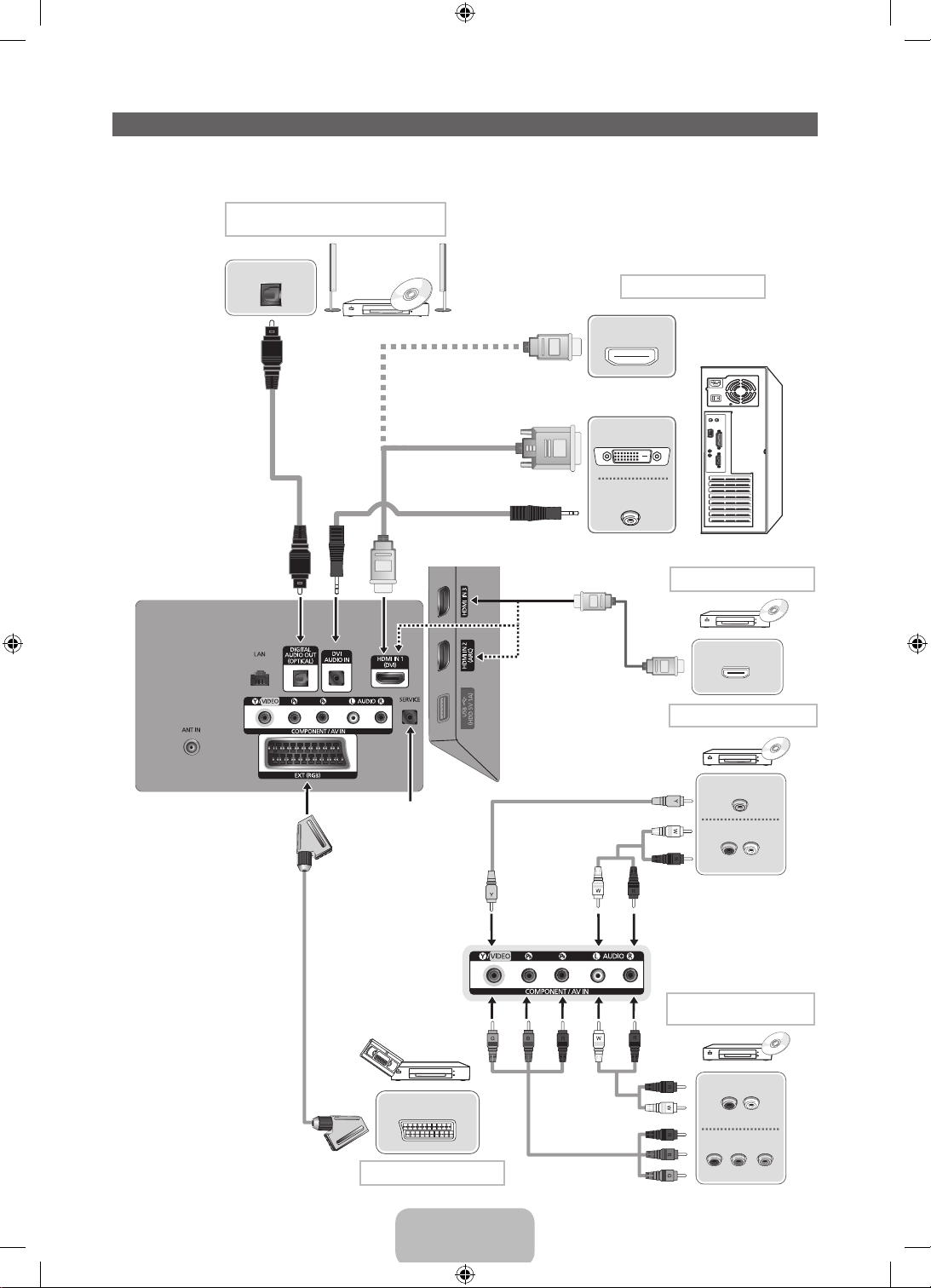
Подключение
Дополнительную информацию см. в разделе Подключение телевизора руководства e-Manual.
✎
Представленное изображение может отличаться в зависимости от модели устройства.
✎
Подключение домашнего кинотеатра с
проигрывателем DVD
OPTICAL
Оптический
кабель
(не входит в
комплект)
Кабель HDMI
(не входит в комплект)
Кабель HDMI-DVI
(не входит в комплект)
Аудиокабель
(не входит в комплект)
Кабель HDMI
(не входит в комплект)
Подключение компьютера
HDMI OUT
DVI OUT
AUDIO OUT
Подключение по HDMI
Проигрыватель BD
HDMI OUT
Подключение AV-устройств
Проигрыватель BD
VIDEO OUT
AUDIO OUT
R-AUDIO-L
Кабель Scart
(не входит в комплект)
SERVICE: разъем
используется только для
техобслуживания.
Видеокабель (не входит в комплект)
Аудиокабель
(не входит в комплект)
Подключение
компонентного кабеля
Видеомагнитофон или
DVD-проигрыватель
EXT
Подключение SCART
Аудиокабель
(не входит в комплект)
Компонентный кабель
(не входит в комплект)
Проигрыватель BD
AUDIO OUT
R-AUDIO-L
COMPONENT OUT
PRPBY
Русский - 10
[PE550-RU]BN68-04057P-00L03.indb 10 2012-05-08 �� 1:35:39
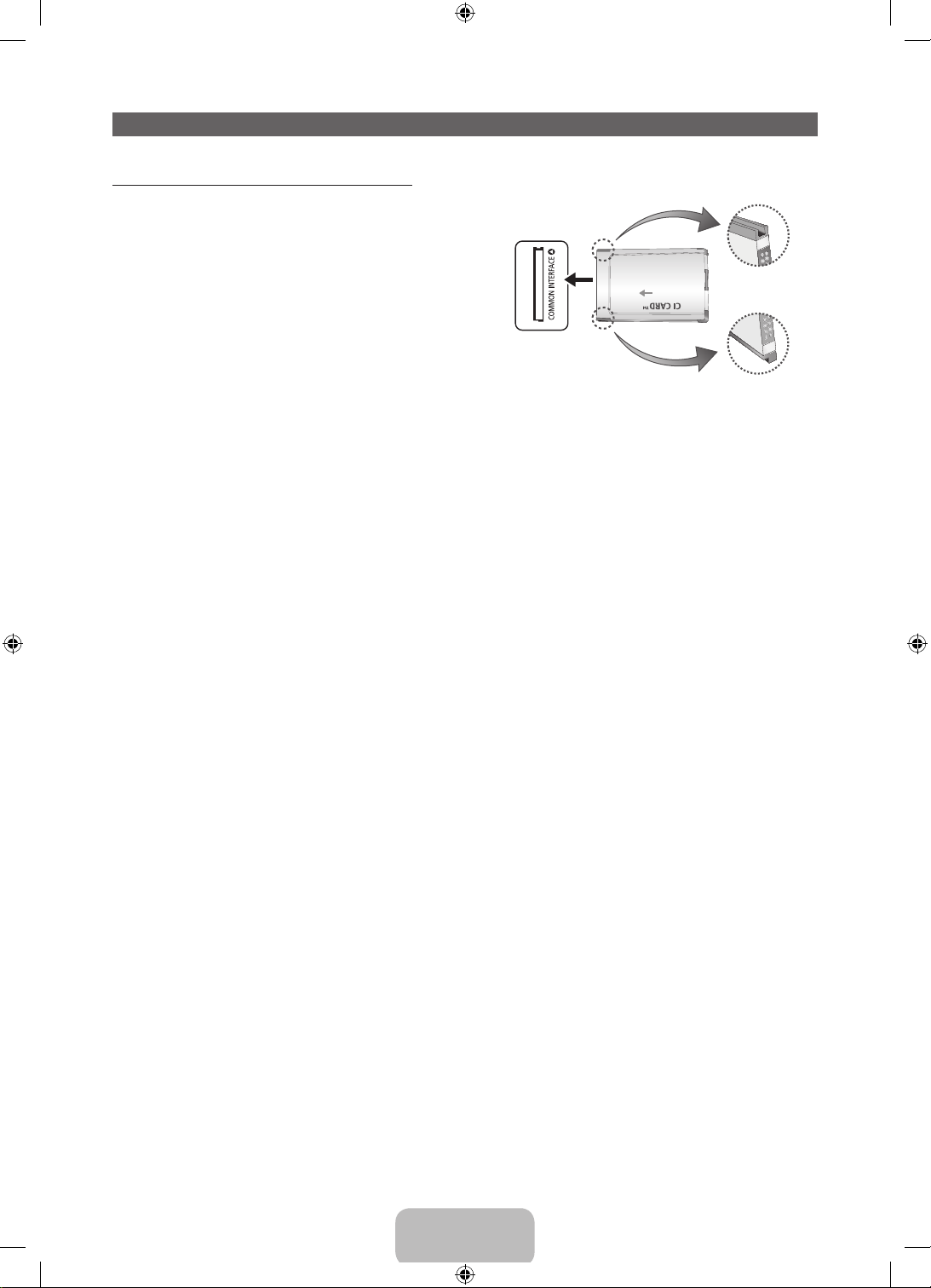
Подключение к разъему COMMON INTERFACE (разъем для карты ТВ)
Использование карты CI CARD или CI+ CARD
Для просмотра платных каналов необходимо установить
карту CI CARD или CI+ CARD.
• Если этого не сделать, отобразится сообщение
“Недопустимый сигнал”.
• Через 2-3 минуты после установки на экране
отобразится информация о согласовании, содержащая
номер телефона, идентификатор карты CI CARD или
CI+ CARD, идентификатор хоста и другие сведения.
Если появится сообщение об ошибке, обратитесь к
поставщику услуги.
• После того, как настройка сведений о каналах
будет закончена, на экране отобразится сообщение
“Обновление завершено”, означающее, что список каналов обновлен.
ПРИМЕЧАНИЕ
✎
• Карту CI или CI+ CARD можно приобрести у местного поставщика услуг кабельного телевидения.
• Извлекайте карту CI или CI+ CARD, аккуратно придерживая ее, поскольку падение карты может
привести к ее повреждению.
• Вставляйте карту CI или CI+ CARD в направлении, указанном на ней.
• Расположение гнезда COMMON INTERFACE может отличаться в зависимости от модели устройства.
• В некоторых странах и регионах карты CI или CI+ CARD не поддерживаются. Уточните это у
официального дилера.
• При возникновении проблем обратитесь к поставщику услуги.
• Вставьте карту CI или CI+ CARD, поддерживающую текущие настройки антенны. В противном случае
изображение на экране будет отсутствовать или будет искажено.
Русский - 11
[PE550-RU]BN68-04057P-00L03.indb 11 2012-05-08 �� 1:35:39
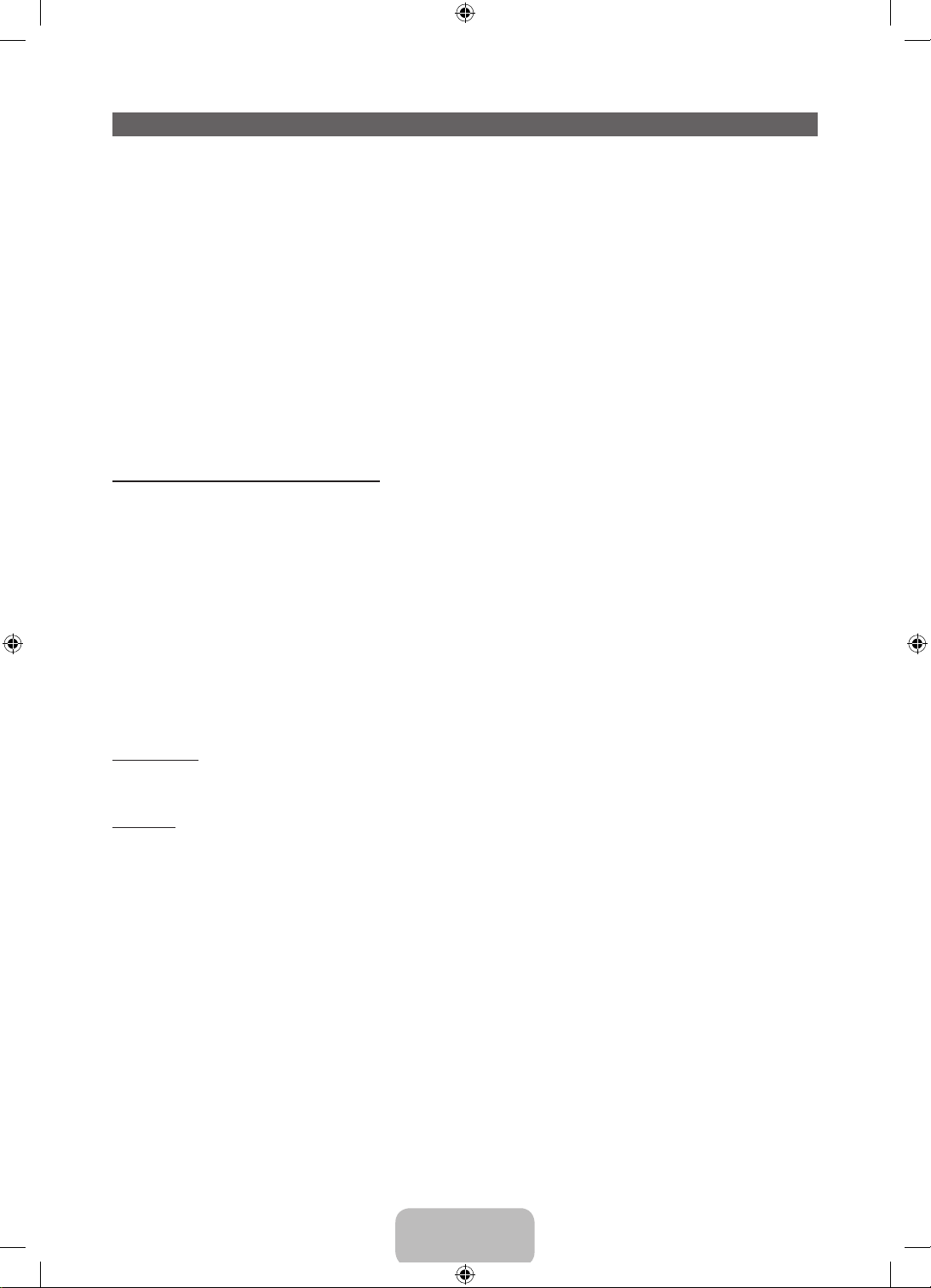
Смена источника входных сигналов
Источник
™ → Источник
Используется для выбора телевизора или другого внешнего источника входных сигналов, например
проигрывателя DVD, проигрывателя дисков Blu-ray, приемника кабельного или спутникового телевидения
(видеоприставки).
■ ТВ / Внешний / HDMI1/DVI / HDMI2 / HDMI3 / AV / Компонент
1. Нажмите кнопку ™ на пульте дистанционного управления. Появится экран Smart Hub.
2. Выберите Источник. Появится экран Источник.
3. Выберите требуемый внешний источник входного сигнала.
Можно выбрать только внешние устройства, подключенные к телевизору. В отображающемся списке
✎
Источник подключенные источники входных сигналов будут выделены.
В режиме Источник кнопка Внешний всегда активна.
✎
Правила использования Редактир. назв.
Редактир. назв. позволяет соотнести название устройства с источником входных сигналов. Чтобы получить
доступ к параметру Редактир. назв., откройте меню Сервис, когда отобразится экран Источник. Следующие
варианты выбора отображаются в разделе Редактир. назв.:
■ VCR / DVD / Кабельн. прист. / Спутн. прист. / PVR / АV ресивер / Игра / Камера / ПК / DVI PC /
Устройства DVI / ТВ / IP TB / Blu-ray / HD DVD / DMA: укажите название устройства, подключенного к
входным разъемам, для упрощения процедуры выбора источника.
При подключении компьютера к порту HDMI IN 1(DVI) с помощью кабеля HDMI выберите ПК в разделе
✎
Редактир. назв. для ввода имени устройства.
При подключении компьютера к порту HDMI IN 1(DVI) с помощью кабеля HDMI-DVI выберите DVI PC в
✎
разделе Редактир. назв. для ввода имени устройства.
При подключении устройства AV к порту HDMI IN 1(DVI) с помощью кабеля HDMI-DVI выберите
✎
Устройства DVI в разделе Редактир. назв. для ввода имени устройства.
Информация
Просмотр подробной информации о выбранном внешнем устройстве.
Обновить
Если на экране Источник внешние устройства не отображаются, откройте меню Сервис, выберите Обновить,
затем выполните поиск подключенных устройств.
Можно также обновить список Источник, выбрав a с помощью пульта дистанционного управления.
✎
Эта функция доступна, только если для параметра Anynet+ (HDMI-CEC) установлено значение Вкл..
✎
Русский - 12
[PE550-RU]BN68-04057P-00L03.indb 12 2012-05-08 �� 1:35:40
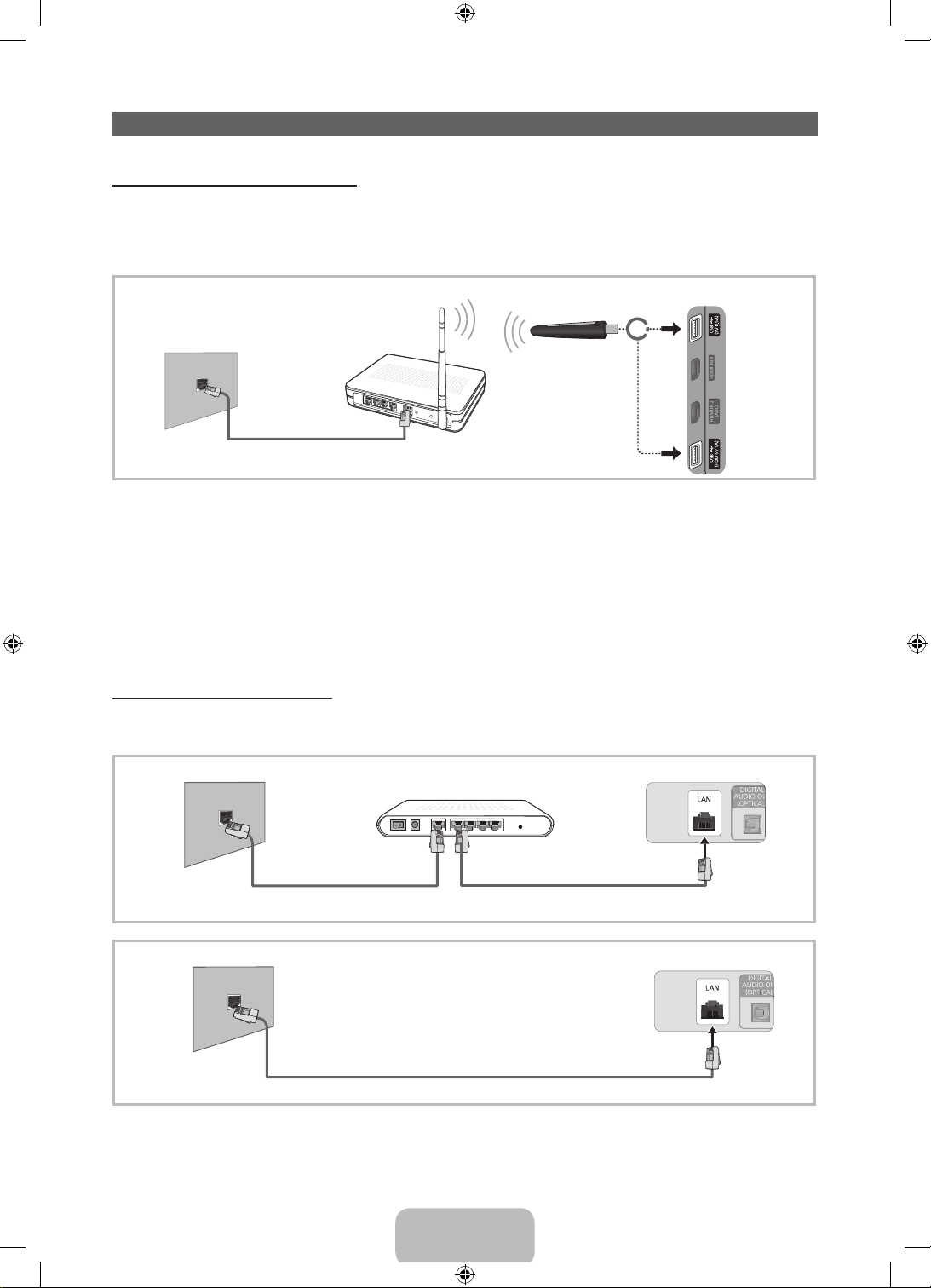
Сетевое подключение
Беспроводное сетевое подключение
Подключить телевизор к локальной сети можно с помощью стандартного беспроводного маршрутизатора или
модема. Для беспроводного подключения необходимо сначала подключить адаптер беспроводной локальной
сети Samsung (WIS09ABGNX или WIS12ABGNX – приобретается отдельно) к любому порту USB телевизора. См.
рисунок ниже.
Боковая панель телевизора
Беспроводное IP-устройство
Порт локальной
сети на стене
Кабель локальной сети
(не входит в комплект)
Адаптер беспроводной локальной сети Samsung поддерживает протоколы связи IEEE 802.11A/B/G и N.
Samsung рекомендует использовать протокол IEEE 802.11N. При воспроизведении видео через соединение
IEEE 802.11B/G возможны перерывы.
Большинство систем беспроводной связи оснащены системой безопасности, требующей от устройств,
подключаемых через точку доступа или беспроводной маршрутизатор (обычно IP-устройство совместного
доступа), предоставления зашифрованного кода безопасности, который называется кодом доступа.
Если выбран режим High-throughput (Greenfield) 802.11n в чистом виде и в качестве типа шифрования
для беспроводного маршрутизатора выбран WEP или TKIP, телевизоры Samsung не будут поддерживать
подключение в соответствии с новыми спецификациями сертификата Wi-Fi.
совместного доступа
(маршрутизатор с сервером DHCP)
или
Адаптер беспроводной
локальной сети Samsung
Кабельное сетевое подключение
В зависимости от настроек сети существует два основных способа подключения телевизора к сети с помощью
кабеля. Оба способа показаны ниже.
Порт модема на стене
Кабель модема
(не входит в комплект)
Порт локальной сети на стене
Кабель локальной сети (не входит в комплект)
Не поддерживается, если скорость сетевого подключения равна или менее 10 Мбит/с.
✎
Используйте для подключения кабель Cat 5 (*STP).
✎
*Shielded Twist Pair
Внешний модем
(ADSL/VDSL/кабельное ТВ)
Кабель локальной сети
(не входит в комплект)
Задняя панель телевизора
Задняя панель телевизора
Русский - 13
[PE550-RU]BN68-04057P-00L03.indb 13 2012-05-08 �� 1:35:41
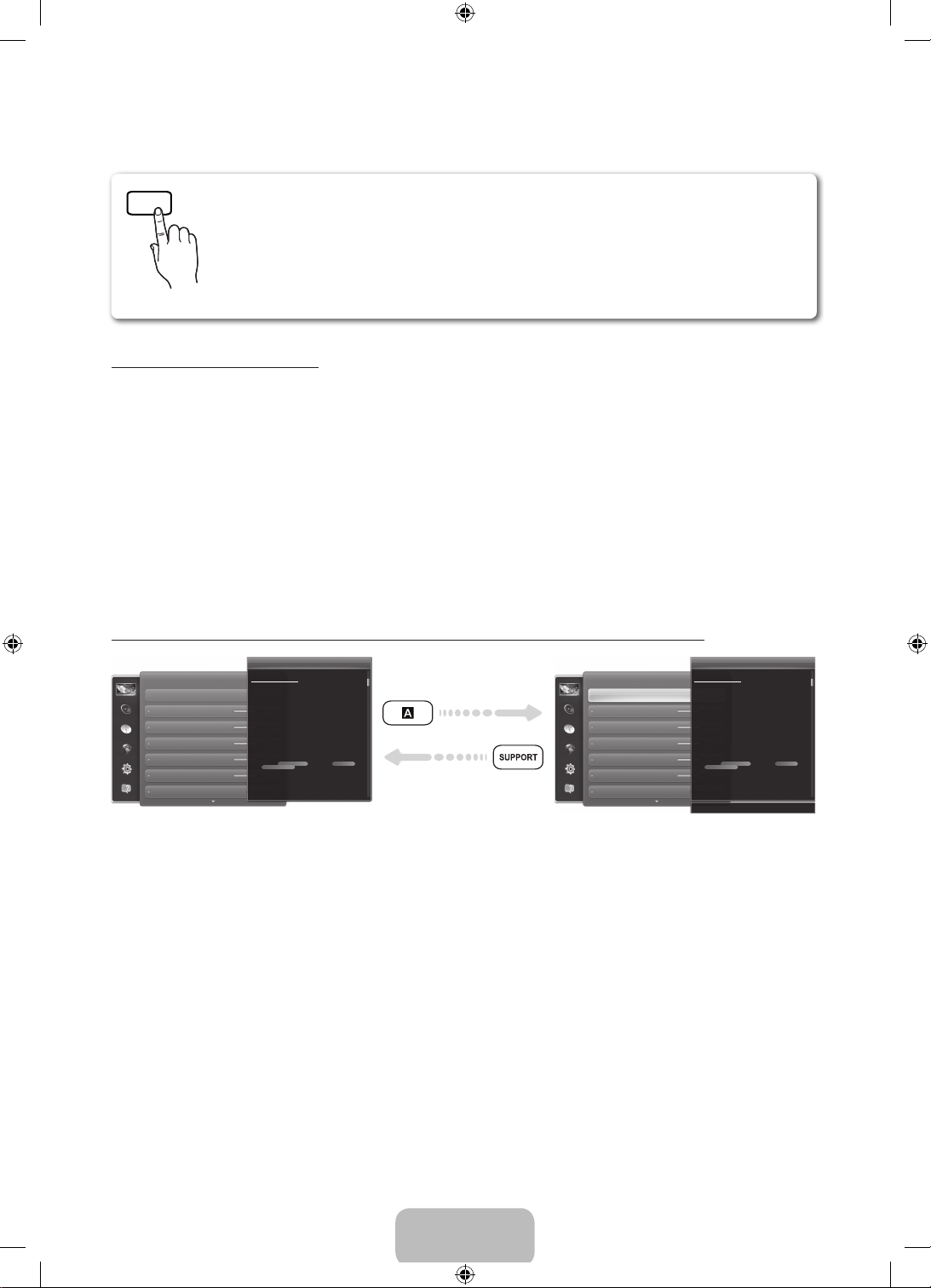
Просмотр руководства e-Manual
SUPPORT
Инструкции по функциям телевизора можно найти в руководстве e-Manual. Чтобы
открыть руководство e-Manual, нажмите кнопку SUPPORT на пульте дистанционного
управления.
Категорию также можно выбрать с помощью меню:
Меню → Поддержка → e-Manual
Доступ к руководству e-Manual
Для использования руководства e-Manual выполните следующие действия.
1. Если необходима помощь, выберите Поддержка с помощью пульта дистанционного управления. Появится
экран e-Manual.
2. Выберите нужную категорию.
3. Выберите нужную тему. В руководстве e-Manual отобразится необходимая страница.
Синее слова руководства e-Manual означает список меню на экране телевизора.
✎
Зеленый значок в руководстве e-Manual означает кнопку на пульте дистанционного управления.
✎
Стрелки (например, Меню → Поддержка → e-Manual) в руководстве e-Manual означают
✎
последовательность шагов, необходимых для использования функции.
Переход между разделами руководства e-Manual и соответствующими экранными меню.
Изображение
Реж. изображения
Подсветка
Контраст
Яркость
Четкость
Цвет
Тон(З/К) З 50
Изменение предварительно настроенного
режима изображения
Реж. изображения
Меню → Изображение → Реж. изображения
С помощью режимов изображения к изображению применяются
предварительно заданные настройки.
NПри подключении компьютера с помощью кабеля HDMI-DVI
можно выбрать только значения Развлекат. и Стандартный.
• Динамический
Для просмотра в комнате с ярким освещением.
• Стандартный
Для просмотра в комнате с нормальным освещением.
• Обычный
для LED-телевизоров /Спок. режим для плазменных
телевизоров серии 6500
Для просмотра с минимальной нагрузкой на глаза.
• Кино
Для просмотра фильмов в темной комнате.
Изображение
Реж. изображения
Подсветка
Контраст
Яркость
Четкость
Цвет
Тон(З/К) З 50
Изменение предварительно настроенного
режима изображения
Реж. изображения
Меню → Изображение → Реж. изображения
С помощью режимов изображения к изображению применяются
предварительно заданные настройки.
NПри подключении компьютера с помощью кабеля HDMI-DVI
можно выбрать только значения Развлекат. и Стандартный.
• Динамический
Для просмотра в комнате с ярким освещением.
• Стандартный
Для просмотра в комнате с нормальным освещением.
• Обычный
для LED-телевизоров /Спок. режим для плазменных
телевизоров серии 6500
Для просмотра с минимальной нагрузкой на глаза.
• Кино
Для просмотра фильмов в темной комнате.
‘ Возврат к e-Manual
Эта функция недоступна в некоторых меню.
✎
Функцию Попроб. использовать нельзя, если меню недоступно.
✎
1. Если необходимо вызвать соответствующие меню, нажмите кнопку a с помощью пульта дистанционного
управления.
2. Для возврата к экрану e-Manual выберите Поддержка с помощью пульта дистанционного управления.
Русский - 14
[PE550-RU]BN68-04057P-00L03.indb 14 2012-05-08 �� 1:35:43
